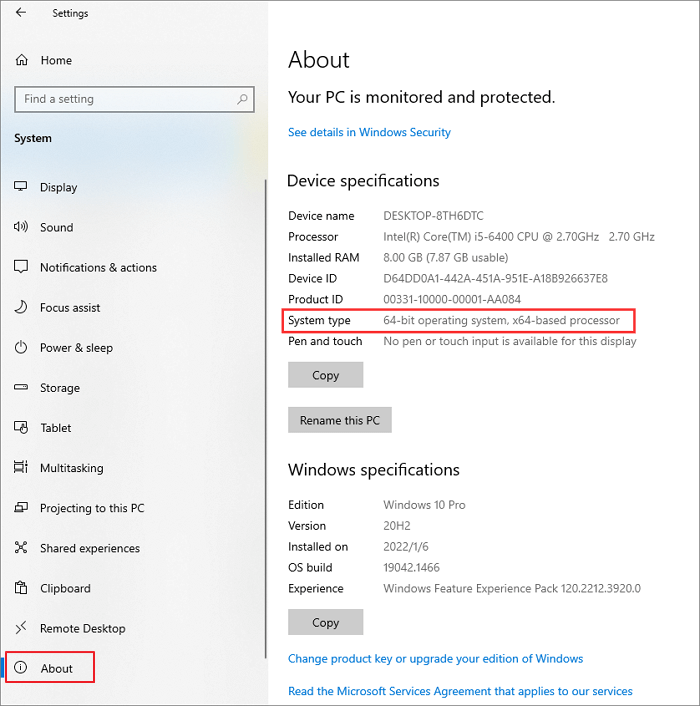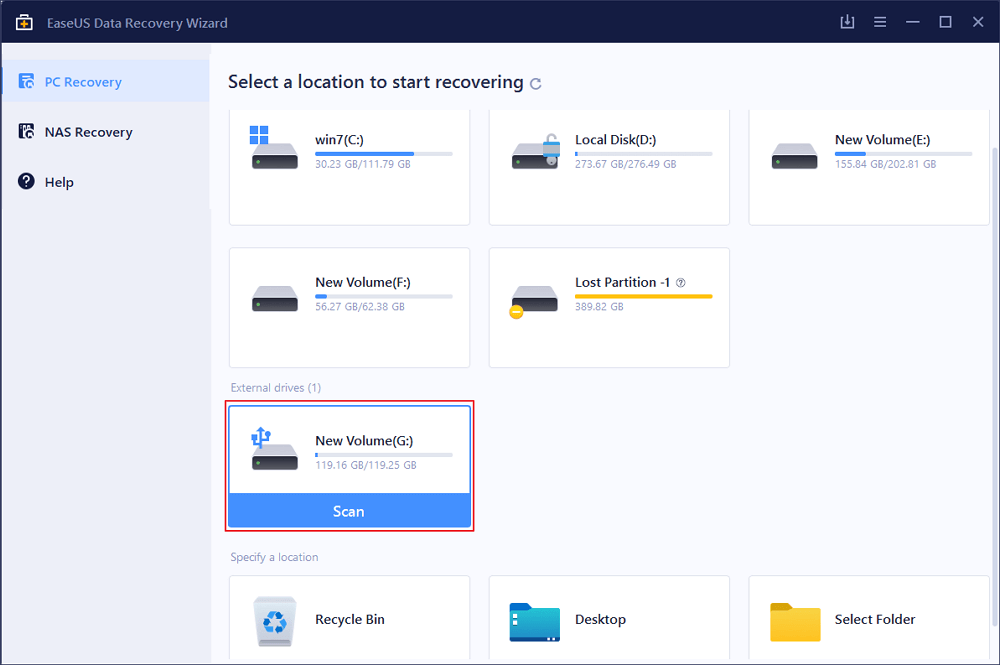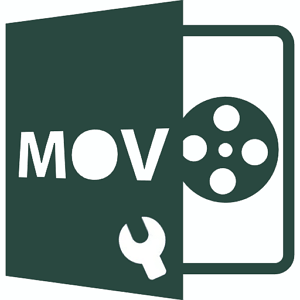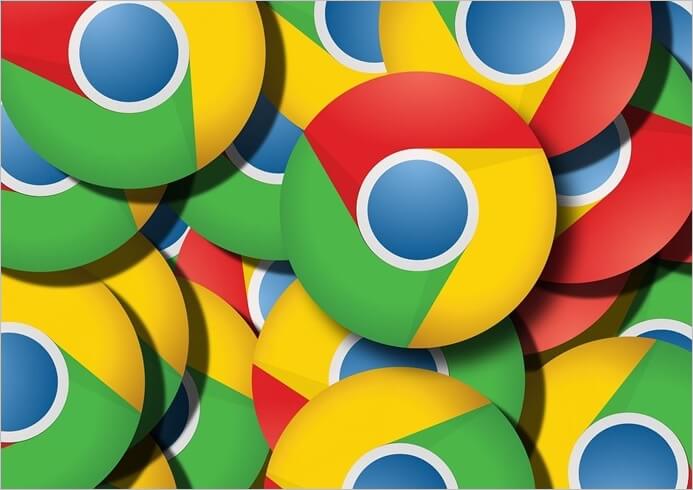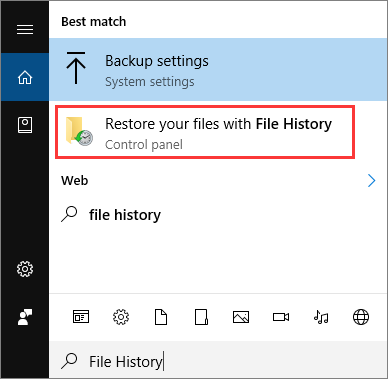페이지 목차
누구도 데이터 손실이라는 불행한 상황에 직면하고 싶어하지 않습니다. 파일 손상 및 정전을 포함한 다양한 요인으로 인해 데이터 손실이 발생할 수 있습니다. 반면에 오픈 소스 데이터 복구 소프트웨어는 이러한 스트레스가 많은 시나리오에서 도움이 됩니다. 오픈 소스 데이터 복구에 대해 알아야 할 모든 것을 살펴보고 최고의 오픈 소스 소프트웨어를 소개합니다.
오픈 소스 데이터 복구 소프트웨어란?
오픈 소스 데이터 복구 소프트웨어는 무료로 사용할 수 있으며 사용자가 삭제, 손상 또는 액세스할 수 없는 모든 데이터를 복구할 수 있습니다. 그들은 저장 장치를 파헤쳐 데이터를 스캔, 검토, 추출, 식별 및 복사합니다. 다른 복구 소프트웨어와 비교할 때 오픈 소스 데이터 복구 소프트웨어는 사용자에게 놀라운 이점을 제공합니다. 예를 들어:
- 무료 사용
- 삭제되거나 손상된 모든 파일을 정밀 스캔 검색
- 복구 전 미리보기 제공
- 모든 종류의 파일 또는 데이터 복구
여러 오픈 소스 데이터 복구 소프트웨어를 사용할 수 있지만 대부분을 검토한 후 5가지 최고의 오픈 소스 데이터 복구 소프트웨어 목록을 작성했습니다. 가장 좋은 것을 찾으려면 끝까지 읽으십시오!
Windows, Mac 및 Linux용 상위 5개 최고의 오픈 소스 데이터 복구
데이터 복구 소프트웨어는 디지털 사용자의 필수 요구 사항이 되었습니다. 최고의 오픈 소스 데이터 복구 소프트웨어를 찾고 있다면 계속 읽으십시오.
아래에는 5가지 최고의 오픈 소스 데이터 복구 소프트웨어가 나열되어 있습니다.각각에 대해 자세히 논의해 보겠습니다.
1. PhotoRec(Windows, Mac 및 Linux용)
PhotoRec 은 사진, 비디오 및 기타 여러 파일에서 삭제된 파일을 복구하는 데 도움이 되는 오픈 소스 복구 소프트웨어입니다. 이 소프트웨어는 하드 디스크, 디지털 카메라 및 CD를 포함한 모든 저장 장치에서 파일을 복구할 수 있습니다.
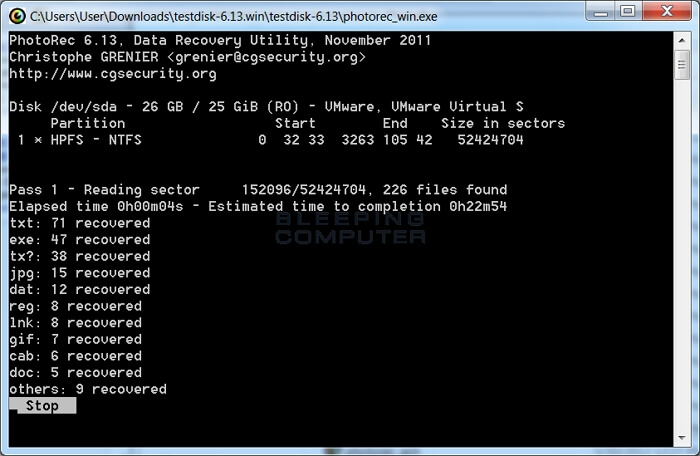
장점:
- 선택할 수 있는 480개 이상의 파일 복구 형식
- 다양한 파일 시스템 지원
- 사용자 지정 파일 복구 제공
단점:
- 인터페이스는 많은 사용자에게 혼란을 줍니다.
사용자 경험:
PhotoRec을 사용했는데 모든 저장 장치와 호환되는 무료 데이터 복구 소프트웨어입니다. PhotoRec을 사용하여 문서, 사진, 비디오 및 기타 여러 파일을 빠르고 간단하게 복구할 수 있습니다. 소프트웨어는 잘 작동하지만 사용자가 초보자라면 이해하기 어렵습니다.
2. TestDisk(Windows, Mac 및 Linux용)
TestDisk 는 디스크 데이터를 검색하고 다시 부팅할 수 있도록 도와주는 무료 데이터 복구 소프트웨어입니다. 주로 맬웨어 또는 특정 인적 오류로 인해 손실된 파티션을 복구하는 데 사용됩니다.
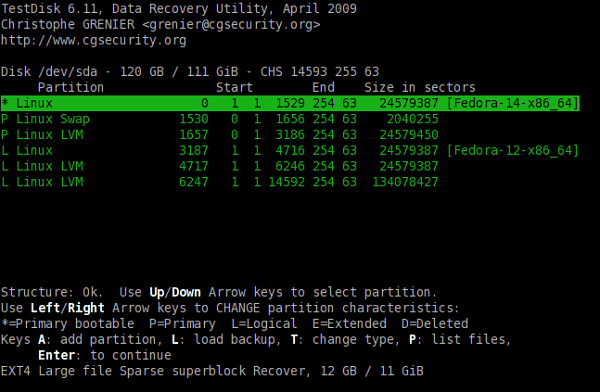
장점:
- 파티션 테이블을 빠르게 복구
- MFT 및 FAT 테이블 복구
- 아무것도 설치할 필요가 없습니다
- 널리 사용되는 대부분의 파일 시스템이 지원됩니다.
단점:
- 인터페이스는 사용하기가 상당히 까다롭습니다.
사용자 경험:
TestDisk는 설치가 필요 없지만 전체 복구 프로세스가 간소화된 완전 무료 복구 도구입니다. 또는 명령줄 인터페이스가 어려워서 파티션 복구가 더 간단해 보일 수 있습니다. 수백 가지 파일 유형의 복구를 촉진합니다. 따라서 파일 형식에 대해 걱정할 필요가 없습니다. 손실된 파일이 무엇이든 TestDisk를 사용하여 신속하게 복구할 수 있습니다.
3. FreeRecover(Windows용)
FreeRecover 는 NTFS 파일 시스템을 지원하는 오픈 소스 데이터 복구 프로그램으로 2013년에 출시되었습니다. 프로그램의 사용자 친화적인 인터페이스는 더 간단하고 쉬운 복구를 촉진합니다. 소프트웨어는 위치를 깊이 스캔하고 삭제된 파일을 검색합니다.
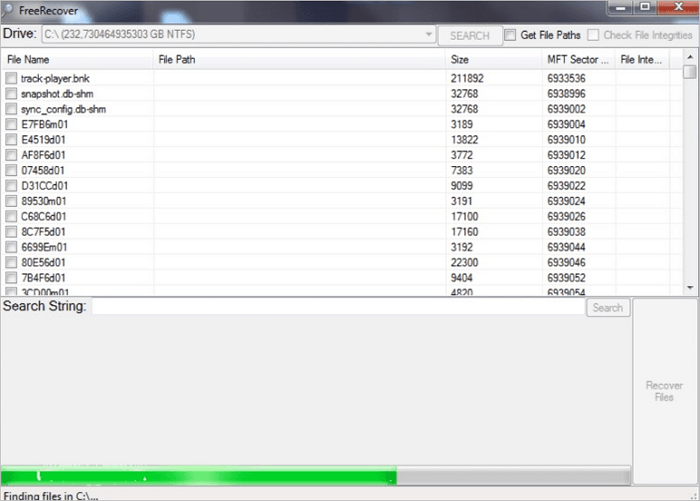
장점:
- 삭제된 파일 미리보기
- 고급스럽고 사용하기 쉬운 인터페이스
단점:
- 이 프로그램을 실행하려면 .NET 프레임워크가 필요합니다.
사용자 경험:
내 경험에 따르면 소프트웨어는 매우 간단하고 사용하기 쉽습니다. 그것은 배우기 쉽고 사용하기 즐거운 사용자 인터페이스와 함께 제공됩니다. 또한 손실되거나 손상된 파일의 원래 파일 경로를 복구하고 무결성 평가를 제공할 수 있습니다.
전반적으로 무료로 최상의 복구를 원하신다면 사용을 권장합니다. 그러나 특정 제한 사항이 있을 수 있음을 명심하십시오!
4. Kickass Undelete(Windows용)
Kickass Undelete 는 파일 복구 프로세스를 더 쉽게 만듭니다. 이 오픈 소스 소프트웨어는 손상되거나 삭제된 파일을 복구하는 Windows에서만 호환됩니다. SD 카드, 플래시 드라이브 및 하드 드라이브에서 삭제된 파일을 복구할 수 있습니다.
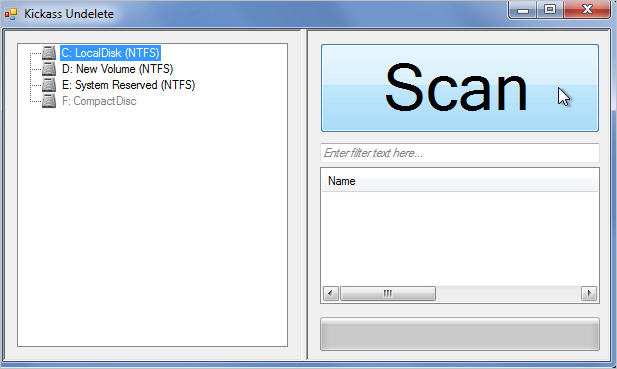
장점:
- 인터페이스는 사용하기 쉽습니다
- 파일 및 확장자 필터링
- FAT 및 NTFS 파일 시스템과 호환
단점:
- 때때로 충돌
- Windows 플랫폼만 지원됩니다.
사용자 경험:
소프트웨어 복구를 사용한 후 파일 복구 후 프로그램이 가끔 충돌하는 것을 발견했습니다. 이것은 일부 오류 때문일 수 있지만 파일을 복구할 때 소프트웨어가 충돌할 수 있다는 결론을 내렸습니다.
간단하고 사용자 친화적 인 디자인으로 초보자에게 매력적인 파일 복구 선택입니다. 파일을 수동으로 검색하는 대신 이름과 확장자로 빠르게 정렬하여 중요한 문서를 찾을 수 있지만 충돌이 발생하면 복구 프로세스를 완료하기 어려울 수 있습니다.
5. NTFS 스크런지(Windows 및 Linux용)
Scrounge NTFS 는 Windows 시스템에서 작동하는 무료 오픈 소스 데이터 복구 도구입니다. 이후 버전은 Linux에 맞게 조정되었으며 고도로 단편화된 MFT에 대한 지원이 포함되었습니다.

장점:
- 파티션 복구 가능
- NTFS 파일 시스템에서 작업
단점:
- 소프트웨어의 인터페이스는 이해하기 어렵습니다.
- 2014년 마지막 업데이트 이후 아직 업데이트되지 않음
사용자 경험:
처음에는 프로그램이 저에게 혼란스러웠습니다. 파티션 파일을 복구하거나 NTF 파일을 지원할 수 있지만 사용자 요구 사항에 따라 소프트웨어에 주요 업데이트가 부족하다고 생각합니다.
오픈 소스 데이터 복구 소프트웨어의 장점과 단점
무료로 제공되는 것과 동일한 것을 얻을 수 있을 때 소프트웨어 구매를 권장하는 사람은 아무도 없습니다. 그러나 무료 데이터 복구 소프트웨어를 사용하는 이점이 있는 경우 몇 가지 단점으로 인해 신뢰할 수 있는 데이터 복구 소프트웨어를 구입할 수 있습니다.
아래에 오픈 소스 데이터 복구 소프트웨어의 장점과 단점이 나열되어 있습니다.
장점
- 완전히 무료로 사용할 수 있습니다.
- 대부분의 오픈 소스 데이터 복구 소프트웨어는 전문가가 만듭니다. 즉, 소프트웨어에 결함이 있을 가능성이 거의 없습니다.
- 그들은 유연하게 사용하고 편집할 수 있습니다. 사용자가 어떤 기능도 사용하고 싶지 않다면 제거할 수 있습니다.
- 모든 유형의 데이터를 복구할 수 있습니다.
단점
- 악의적인 사용자가 위협입니다.
- 일부 도구는 사용자 인터페이스가 어렵기 때문에 사용하기 어려울 수 있습니다.
- 지원이 많지 않습니다.
- 소프트웨어가 사용자의 운영 체제를 지원하지 않는 경우가 있습니다.
- 일반적으로 도구는 무료로 사용할 수 있습니다. 그러나 어떤 경우에는 숨겨진 혐의가 있습니다. 일부 도구는 데이터 복구 비용을 요구하기도 합니다.
대부분의 사용자가 염려하는 것은 데이터 보안이며 오픈 소스 복구 소프트웨어는 이를 제공하지 않을 수 있습니다. 따라서 독자가 복구 문제에 대한 완벽하고 안전한 솔루션을 찾도록 돕기 위해 10가지 최고의 데이터 복구 소프트웨어를 모았습니다.
Windows, Mac, Linux 및 Android용 상위 10개 최고의 무료 데이터 복구 소프트웨어
오픈 소스 데이터 복구 소프트웨어와 비교할 때 무료 복구 소프트웨어는 데이터 개인 정보 보호에 더 안정적입니다. 오픈 소스 복구 소프트웨어의 최고의 무료 대안을 찾는 데 도움이 되도록 최고의 무료 데이터 복구 소프트웨어 상위 10개를 모았습니다.아래에서 각 소프트웨어에 대해 자세히 설명했습니다.
1. EaseUS 데이터 복구 마법사 무료

EaseUS Data Recovery Wizard Free 는 액세스 가능하고 간단한 데이터 복구로 사용자에게 깊은 인상을 주는 최고의 데이터 복구 소프트웨어입니다. 그것은 놀라운 데이터 복구 성능을 가지고 있으며 다양한 저장 장치에서 많은 수의 파일을 복구할 수 있습니다. Windows 및 노트북에서 데이터를 쉽게 복구할 수 있습니다.
EaseUS Data Recovery Wizard Free는 다음을 수행할 수 있습니다.
- 손실된 데이터 복구
- 저장 매체 복구
- 포맷된 파일 복구
- 파티션 복구
- 나스 데이터 복구
시스템 호환성:
EaseUS Data Recovery Wizard Free는 Windows 및 Mac과 호환됩니다. Android 및 iOS 기기용 애플리케이션도 있습니다.
특징:
- 고급 스캔 알고리즘: 고급 알고리즘이 파일을 확인한 다음 복원할 수 있는 데이터 목록을 공유합니다. 2가지 스캔 옵션이 있습니다. 빠른 스캔 또는 고급 스캔을 사용할 수 있습니다. 고급 스캔은 심도 있는 검색을 수행하고 시간이 조금 더 걸리는 반면 빠른 스캔은 빠르고 빠른 스캔을 제공합니다.
- 미리보기 및 복구: 모든 하드 드라이브 데이터를 복구하는 대신 원하는 파일을 미리 볼 수 있습니다. 필요한 경우 단일 버튼을 사용하여 복구할 수 있습니다.
- 태그 옵션: 이 고유한 기능을 사용하여 동일한 파일 유형을 단일 태그에 태그할 수 있습니다. 예를 들어 사진을 복구하려면 특정 이름으로 사진에 태그를 지정합니다. 이렇게 하면 프로세스가 더 쉬워집니다. 필요한 파일만 복구할 수 있습니다.
- 3단계 복구: 간단한 3단계로 파일을 복구할 수 있습니다. 스캔 > 미리보기 > 파일을 복구해야 합니다.
아래 나열된 단계에 따라 EaseUS Data Recovery Wizard Free로 데이터를 복구할 수 있습니다.
1단계 : 컴퓨터에서 EaseUS 데이터 복구 마법사를 실행합니다.
파일을 삭제한 드라이브를 선택하고 스캔을 시작하십시오. 이 소프트웨어를 사용하면 HDD, SSD, USB 드라이브, SD 카드, 펜 드라이브, 카메라 등 모든 장치에서 손실된 데이터를 복구할 수 있습니다.
2단계 : 파일 찾기 및 미리 보기
필터를 클릭하여 필요한 파일 형식을 선택할 수 있습니다. EaseUS 데이터 복구 소프트웨어는 사진, 비디오, 문서, 이메일, 오디오, 또는 압축 파일등과 같은 1000개 이상의 파일 형식을 지원합니다.
3단계 : 손실된 파일을 복구하기
2. 스텔라 데이터 복구

Stellar Data Recovery 는 다양한 버전으로 제공되는 사용자 친화적인 고급 데이터 복구 소프트웨어입니다. 스캔에서 데이터 미리보기 및 복구에 이르기까지 사용자는 간소화되고 복잡하지 않은 것처럼 보이는 특별한 복구 프로세스를 접하게 됩니다. DSLR, SD 카드 및 iPhone에서 데이터 복구를 돕습니다.
시스템 호환성:
Windows 및 macOS 운영 체제와 호환됩니다.
특징:
- 간단하고 사용자 친화적인 인터페이스
- 고급 스캔 및 파일 미리보기
- 디스크 복제 촉진
3. 레쿠바
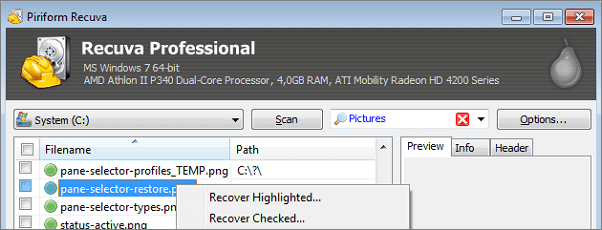
Recuva 는 모든 복구 작업을 처리할 수 있는 간단한 데이터 복구 프로그램입니다. 무한한 양의 데이터를 무료로 복구할 수 있다는 것이 주요 장점입니다. 기기의 휴지통에서 데이터를 삭제하더라도 복원할 수 있습니다.
시스템 호환성:
Windows에서만 호환됩니다.
특징:
- 복구 전 미리보기 제공
- 동시에 무제한 데이터 복구 가능
- 오래 전에 삭제된 데이터도 복원 가능
4. 디스크 드릴 데이터 복구
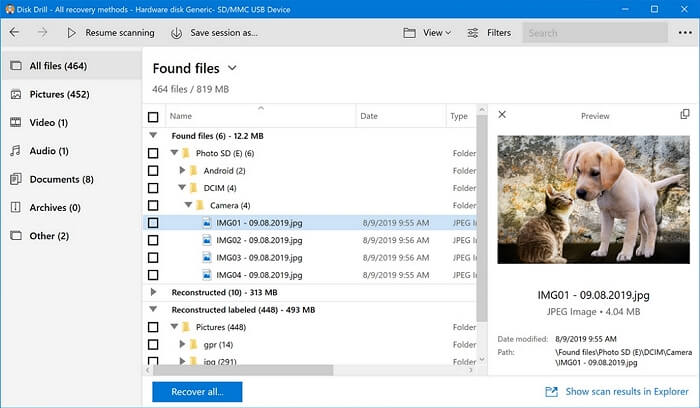
Disk Drill 데이터 복구 는 IT 시장에서 좋은 평판을 얻고 있는 가장 강력한 디스크 복구 도구입니다. 디스크 파일을 복구하도록 특별히 설계되었지만 여전히 SD 카드 및 USB 드라이브와 같은 다른 저장 장치의 복구를 지원합니다.
시스템 호환성:
Windows 및 MAC용으로 특별히 설계되었습니다.
특징:
- 고급스럽고 현대적인 인터페이스를 소개합니다.
- 무료 버전은 500MB 이상의 데이터를 복구할 수 있습니다.
- 재개 및 중지 옵션이 포함된 초고속 스캔
- 다양한 파일 형식 지원
- 손상된 카드에서도 데이터 복구
5. 내 파일 복구
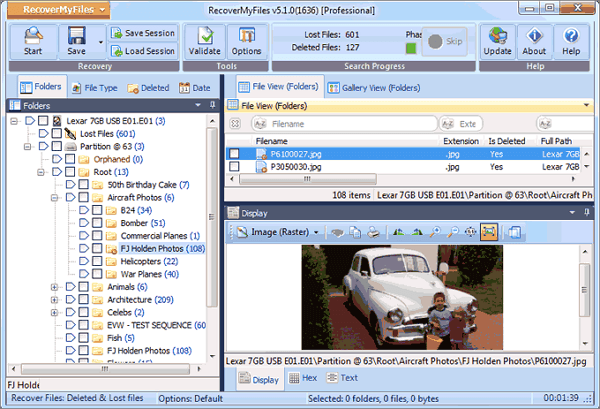
RecoverMyFiles 인터페이스는 최신 버전이 아님을 경고하기에 충분해야 합니다. 오랜 세월에도 불구하고 특히 Windows 디스크에서 기본 파일 형식을 복구할 때 여전히 훌륭하게 작동합니다. 그것은 하드 디스크 충돌 후 디스크 데이터 복구를 수행할 수 있습니다. 또한 RAW 드라이브에서 데이터를 쉽게 복구할 수 있습니다.
시스템 호환성:
Windows 및 HFS+(MAC)에서만 호환됩니다.
특징:
- 성능은 훌륭하다
- 인터페이스는 사용하기에 효율적입니다.
- 모든 유형의 파일을 훌륭하게 복구
6. 푸란 데이터 복구
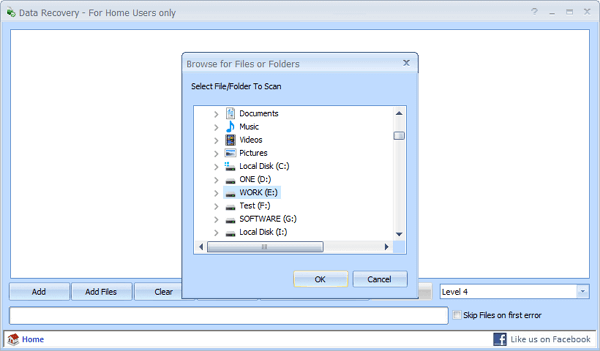
Puran 파일 복구 는 DVD, CD, 손상된 펜 드라이브 및 메모리 카드에서 데이터를 복구하는 데 도움이 되는 도구입니다. 모든 창 시스템을 지원합니다. 그러나 최신 Windows 소프트웨어는 2013년에 마지막으로 업데이트되었기 때문에 나타나거나 느껴지지 않습니다. 오래된 PC에서도 잘 작동하고 만족스러운 데이터 복구 결과를 제공하므로 계속 살펴봐야 합니다.
시스템 호환성:
Puran 데이터 복구는 Windows 사용자를 위해 도입되었습니다. 모든 유형의 Windows 운영 체제에서 잘 작동합니다.
특징:
- 구형 PC를 위한 완벽한 솔루션
- Windows에서 데이터를 복구하도록 특별히 설계됨
- 쉽고 만족스러운 회복 제공
7. 윈도우 파일 복구
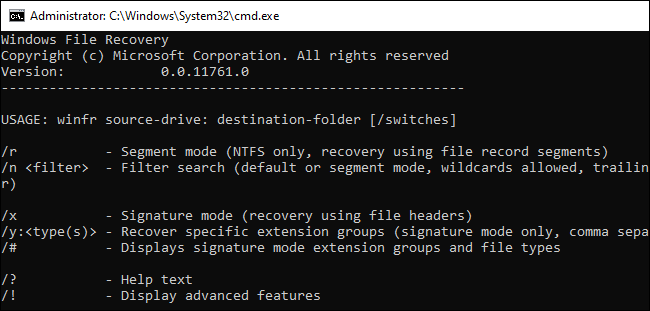
Windows 파일 복구 는 삭제되었거나 복원할 수 없는 로컬 저장 장치에서 손실된 모든 파일을 복구할 수 있는 Microsoft에서 도입한 놀라운 복구 도구입니다. Windows 사용자를 위한 최고의 무료 솔루션입니다. 그러나 iCloud 저장소 또는 Linux에서 파일 복구는 지원하지 않습니다. 그러나 인터페이스에 따라 초보자에게는 권장하지 않습니다.
시스템 호환성:
Windows에서만 호환됩니다.
특징:
- Windows에서 모든 데이터 복구에 사용 가능
- 다양한 저장 장치에서 모든 유형의 데이터 복구
- 완전 무료 사용
8. 안드로이드용 EaseUS MobiSaver 무료
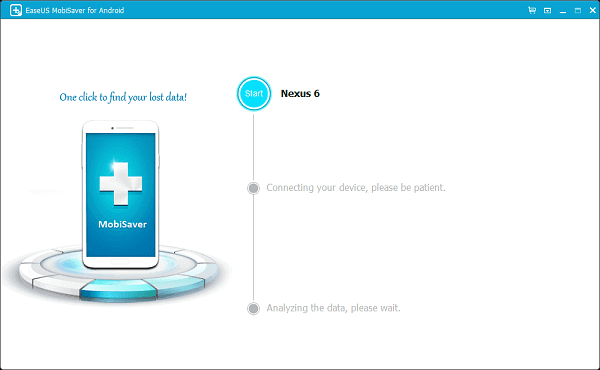
Android 무료용 EaseUS MobiSaver는 Android 기기에서 파일을 복구하는 신뢰할 수 있는 프로그램입니다. 사진, 메시지, 음악을 무료로 복구할 수 있는 최초의 도구입니다. 3단계로 데이터를 복구할 수 있습니다. 장치를 시스템에 연결하고 장치를 스캔하고 파일을 복구하기만 하면 됩니다. 또한 메모리 및 SD 카드에서 데이터를 복구할 수 있습니다.
그것은 그것을 간단하게 만드는 사용자 친화적 인 인터페이스를 포함합니다. 이 놀라운 도구는 대부분의 손실된 파일을 복구할 수 있습니다. 따라서 Android 기기에서 데이터를 복구하려는 경우 적극 권장합니다.
시스템 호환성:
Windows와 호환됩니다.
특징:
- 필요한 모든 SMS, 문서 및 사진을 미리 본 다음 전체 데이터를 다운로드하는 대신 복구하십시오.
- CSV, HTML 및 VCF 형식으로 연락처 내보내기
- 사진, 비디오 또는 기타 중요한 문서에 관계없이 손실된 모든 파일을 복구합니다.
- 간단한 3단계로 데이터 복구
- 6000개 이상의 안드로이드 폰 및 태블릿 지원
9. 디스크 디거
DiskDigger 는 거의 모든 파일 유형을 복구할 수 있습니다. 내부 및 외부 저장 장치 모두 이 프로그램으로 훌륭하게 작동합니다. 하드 디스크, USB 플래시 드라이브 및 메모리 카드에서 데이터를 쉽게 복구할 수 있습니다. 장치가 손상되더라도 데이터를 복구할 수 있습니다.
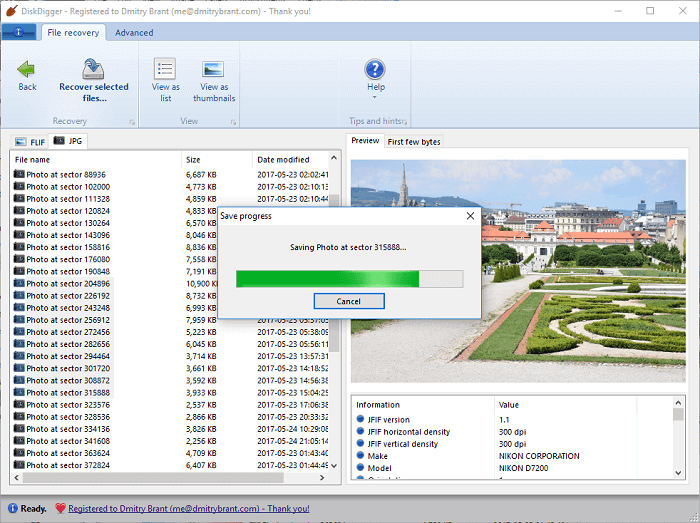
시스템 호환성:
Windows 및 Linux에서 사용할 수 있습니다.
특징:
- 사용자 친화적 인 인터페이스
- 거의 모든 유형의 파일 검색
- 휴대용 저장 장치에서 잘 수행
- 전화가 루팅되지 않은 경우 Android 앱이 더 효율적으로 작동합니다.
10. Apeaksoft 안드로이드 데이터 복구
Apeaksoft Android Data Recovery 는 Android 내에서 비디오, 사진, 파일 및 기타 문서를 복구하기 위해 도입된 Android 지향 소프트웨어입니다. 안드로이드 사용자를 위한 최고의 복구 솔루션입니다. 빠르고 안전하게 사용할 수 있습니다. 루팅 오류가 있는 경우 파일을 복원하는 데 도움이 될 수 있습니다.
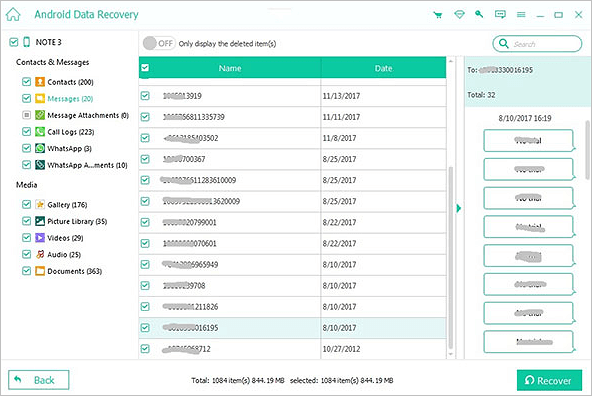
시스템 호환성:
Windows 및 MAC에서 모든 유형의 파일을 복구할 수 있습니다.
특징:
- 복구 전 정밀 검사 제공
- 5000개 이상의 장치를 지원합니다.
- 무료 미리보기를 사용할 수 있습니다.
- SIM 카드, 내부 메모리 및 SD 카드에서 데이터를 복구할 수 있습니다.
애초에 데이터 손실을 방지하기 위한 팁
데이터는 항상 중요합니다. 때때로 바쁜 일정으로 인해 데이터 손실을 방지하기 위한 예방 조치를 취하지 않습니다. 다음은 데이터 손실을 방지하기 위한 몇 가지 팁입니다.
- 먼지가 없고 깨끗한 컴퓨터를 유지하십시오.
- 컴퓨터가 너무 뜨거워지면 분해하여 청소하십시오.
- 파일을 여러 위치에 정기적으로 저장하고 백업하여 암호화합니다.
- 하드 드라이브 오류 표시가 나타나기 전에 백업 이미지를 만드십시오.
- 최신 버전의 안티바이러스 소프트웨어를 유지하십시오.
오류는 사람이지만 이미 예방 조치를 취했다면 우울한 데이터 손실 시나리오를 피할 수 있습니다. 그렇기 때문에 모든 문제가 발생하기 전에 백업 솔루션을 마련해야 합니다.
귀하의 데이터에도 동일하게 적용됩니다. 데이터가 손실되는 불행한 상황에 직면하지 않으려면 데이터를 정기적으로 백업해야 합니다.
오픈 소스 데이터 복구에 대한 FAQ
사람들은 오픈 소스 복구와 관련하여 자세한 답변을 원하는 특정 질문이 있습니다. 아래에 자주 묻는 질문을 정리했습니다. 그들의 솔루션을 살펴보겠습니다.
1. Recuva는 오픈 소스입니까?
Recuva는 수상 경력에 빛나는 오픈 소스가 아닌 프리웨어 소프트웨어입니다. 거의 모든 저장 장치에서 파일을 복구할 수 있지만 오픈 소스 데이터 복구 소프트웨어로 분류되지 않습니다.
2. 오픈 소스 데이터 복구 소프트웨어를 사용하는 방법은 무엇입니까?
모든 오픈 소스 데이터 소프트웨어의 인터페이스는 서로 다릅니다. 오픈 소스 데이터 복구 소프트웨어는 강력한 알고리즘을 사용하여 복구할 때마다 데이터를 검색합니다. 삭제된 파일을 해당 위치에서 찾아내고 스캔하여 파일을 사용할 준비가 되었는지 확인합니다. 마침내 소프트웨어가 파일을 복구하고 복원 또는 복구된 파일을 저장할 위치는 사용자에게 달려 있습니다.
3. Android용 오픈 소스 데이터 복구 소프트웨어는 무엇입니까?
Android용 오픈 소스 데이터 복구 소프트웨어는 없습니다. 그러나 다음과 같은 Windows용 오픈 소스 데이터 복구 소프트웨어를 사용하는 동안 Android 기기에서 데이터를 복구할 수 있습니다.
마무리
다양한 오픈 소스 및 접근 가능한 데이터 복구 소프트웨어를 검토한 결과, 우리는 무료 데이터 복구 소프트웨어가 오픈 소스 복구 소프트웨어보다 더 접근하기 쉽다는 결론을 내렸습니다. 그럼에도 불구하고 더 안전하고 사용하기 쉽습니다. 최고의 오픈 소스 데이터 복구 소프트웨어 및 무료 데이터 복구 소프트웨어 목록 중에서 EaseUS 데이터 복구 마법사 무료 및 EaseUS Android 데이터 복구 무료가 최고임을 알았습니다. 이러한 도구는 매우 유용하고 사용하기 쉽습니다. 그들은 당신의 시간과 돈을 절약할 수 있습니다.
이러한 도구가 제공하는 무료 복구는 많은 개인과 기업이 중요한 데이터를 복원하는 데 실제로 도움이 됩니다.
복구 솔루션 제공과 함께 이러한 도구는 사용자의 개인 정보 보호를 손상시키지 않습니다. 물론 소프트웨어가 맬웨어 보호 복구를 제공하지 않으면 모든 것이 헛된 것입니다. 더 생각할 것이 없습니다. 지금 이 무료 도구를 다운로드하십시오.
-
Yvette는 수년간 IT 블로거로 활동하면서 다양함 경험은 쌓았습니다.EaseUS 팀에 합류한 이후 EaseUS 웹사이트 편집자로 활발하게 활동하고 있습니다.컴퓨터 데이터 복구, 파티션 관리, 데이터 백업 등 다양한 컴퓨터 지식 정보를 독자 분들에게 쉽고 재밌게 공유하고 있습니다.…

20+
년 경험

160+
개 지역

72 Million+
누적 다운로드 수

4.8 +
트러스트파일럿 평점



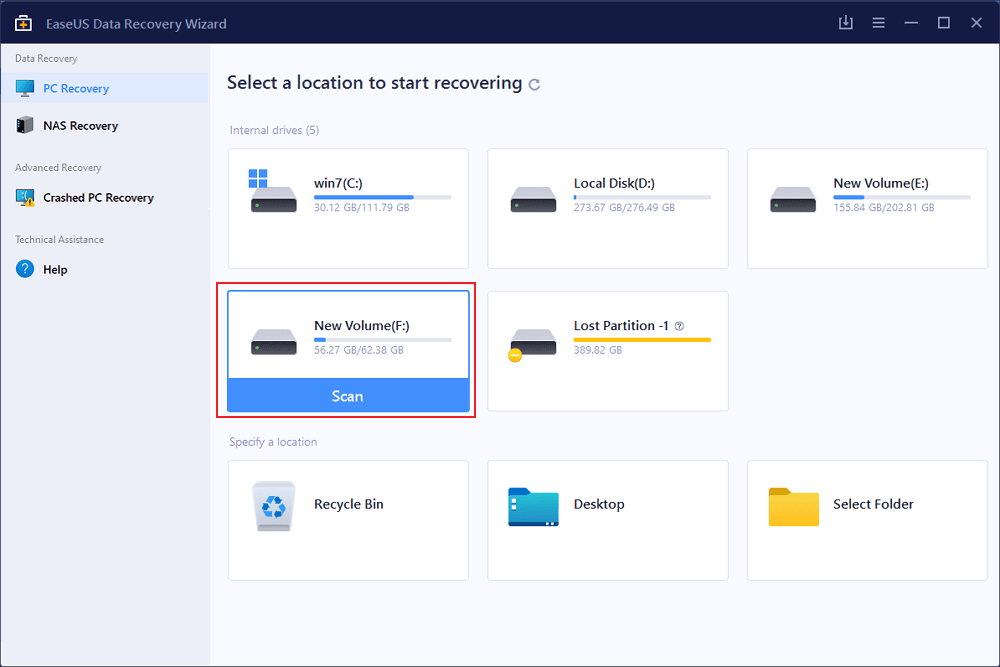
 September 03,2025
September 03,2025